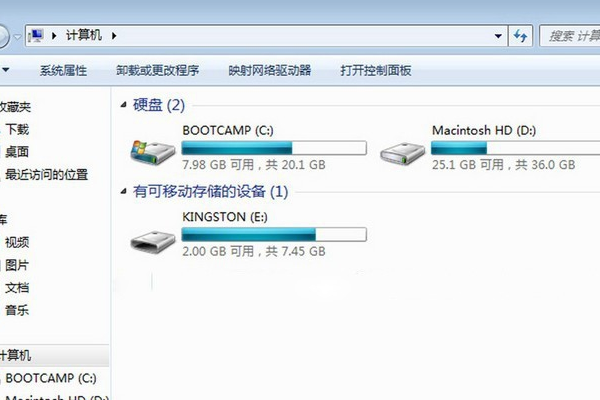苹果笔记本电脑能不能装win7系统
的有关信息介绍如下:苹果笔记本电脑可以装win7系统,具体安装方法如下:
1、打开Apple笔记本电脑,进入Mac OS操作系统,并使用无线网络进行宽带链接。

2、在Apple桌面上的应用程序列表中找到该实用程序,然后继续执行下一步。

3、使用工具列表查找Boot Camp。
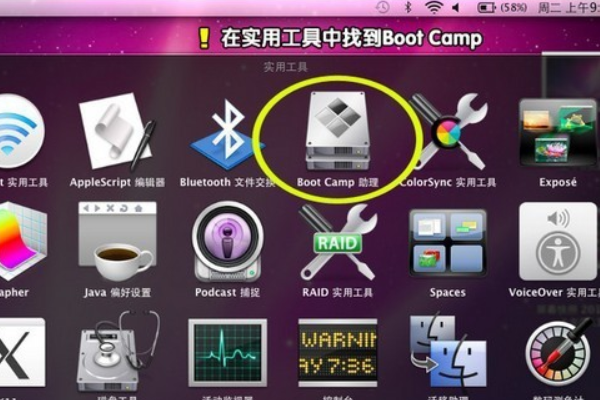
4、在Apple Air安装windows7操作系统之前,请提前下载win7驱动程序。在弹出的Boot Camp助手中,单击继续,选择“下载此mac的Windows支持软件”,单击继续下一步。

5、下载Windows驱动程序后,Boot Camp Assistant会提示您将软件的副本刻录到CD或DVD,或将软件存储在外部磁盘上。
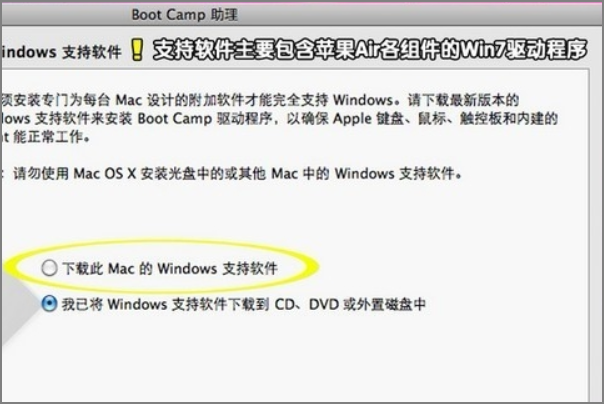
6、使用USB闪存驱动器或可移动硬盘将Windows驱动程序复制到USB闪存驱动器或可移动硬盘驱动器。然后选择存储路径,这里是MacBook Air,单击Save。此时,windows7系统的空中安装准备工作全部完成。
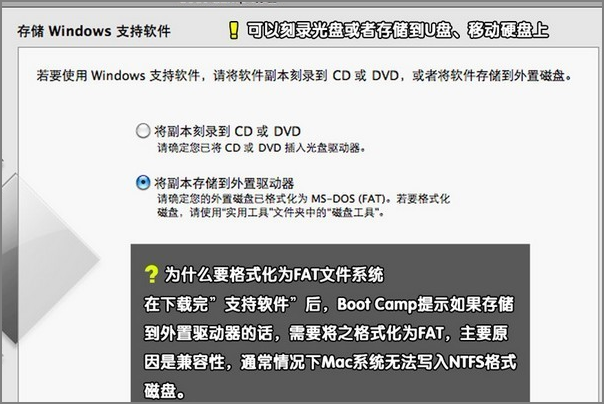
7、存储Windows驱动程序后,单击继续以启动Apple Air以安装Windows7。如果这是Apple第一次安装Windows7系统,请单击“启动Windows启动器”,然后单击继续下一步。

8、创建一个Windows分区。在空中安装windows7系统时,建议windows7系统的磁盘驱动器不应小于20G。如果系统磁盘太小,安装可能会失败。
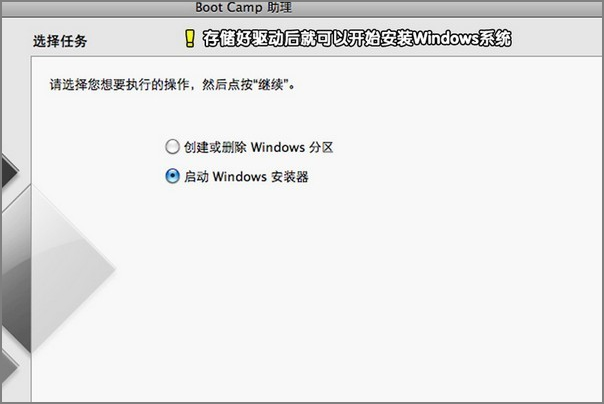
9、分区完成后,重新启动计算机以进入Windows安装过程。您可以通过选择安装磁盘符号来预先分配20G存储空间。格式化存储空间后,选择进入下一步。
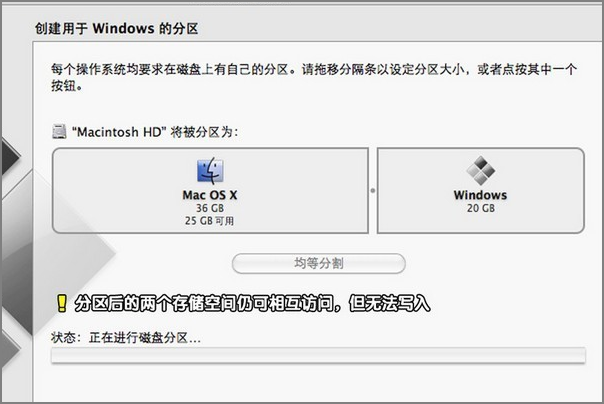
10、Windows安装完成,然后按照系统要求完成安装。

11、windows7系统的安装尚未完全完成,需要检查其驱动程序,当您进入win7系统桌面时,打开设备管理器查看驱动程序是否完整。可以看出,蓝牙,摄像头和无线网卡等驱动程序无法正常工作。
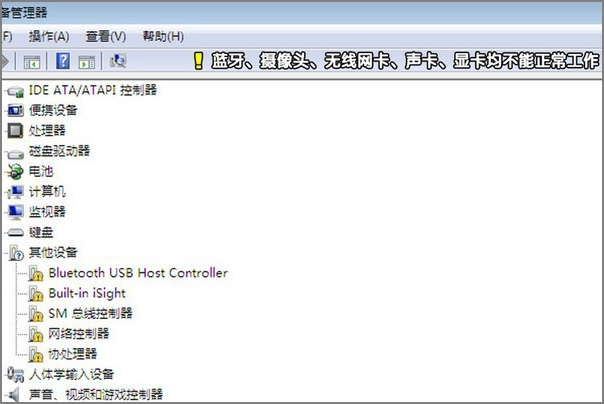
12、将提前准备好的驱动的U盘插入电脑,双击Boot Camp程序。这是Boot Camp会自动安装苹果Air win7驱动,然后耐心等待。
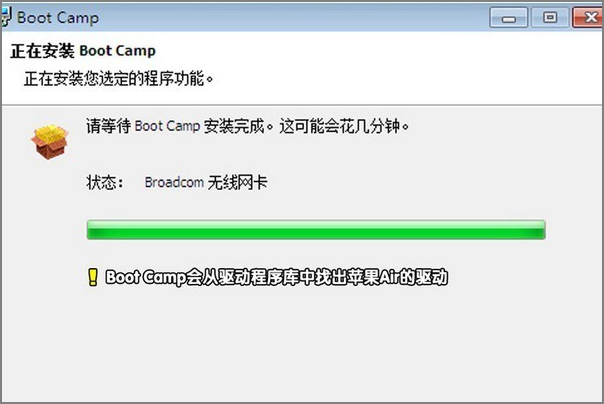
13、win7驱动自动安装完毕,然后点击结束退出。
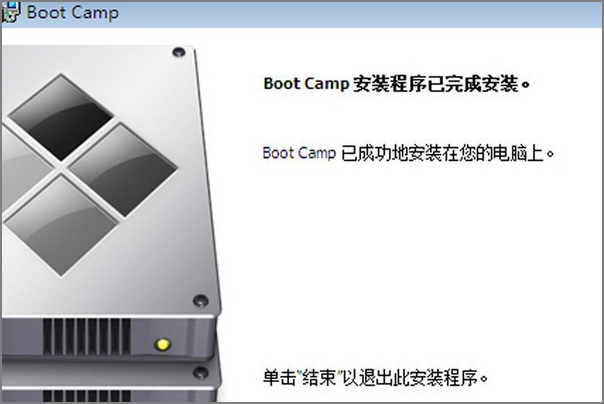
14、重启电脑,按住键盘上"option"键,这样就出现了苹果系统和windows7系统,选择win7系统点击回车键。

15、检查设备管理器中win7驱动是否正常。这时可以看到win7驱动全部都正常运行。

16、再次重启系统,这样就可以启动windows7操作系统了。